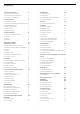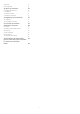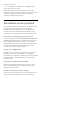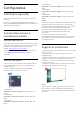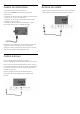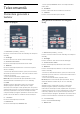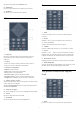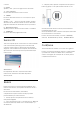User manual
Table Of Contents
- Cuprins
- 1 Ecranul principal
- 2 Configurarea
- 3 Telecomandă
- 4 Pornire şi oprire
- 5 Instalare canal
- 6 Canale
- 7 Conectarea dispozitivelor
- 8 Bluetooth
- 9 Conectarea televizorului Android
- 10 Aplicaţii
- 11 Surse
- 12 Setări
- 13 Ambilight
- 14 Clipuri video, fotografii, muzică şi text
- 15 Ghid TV
- 16 Smartphone-uri şi tablete
- 17 Freeview Play
- 18 Netflix
- 19 Software
- 20 Specificaţii
- 21 Ajutor şi asistenţă
- 22 Siguranţa şi întreţinerea
- 23 Condiţii de utilizare
- 24 Drepturi de autor
- 25 Exonerare de răspundere privind serviciile şi/sau software-ul oferite de terţe părţi
- Index
1
Ecranul principal
1.1
Ecranul principal şi canalele
Lansatorul ecranului principal
Pentru a vă bucura de beneficiile Android TV,
conectaţi televizorul la internet. Apăsaţi tasta Acasă
de pe telecomandă pentru a accesa noul ecran
principal Android. La fel ca în cazul smartphone-ului
sau al tabletei Android, ecranul principal reprezintă
centrul televizorului. De aici vă puteţi hotărî ce să
vizionaţi răsfoind opţiunile de divertisment din
aplicaţie şi programele TV live. Ecranul principal are
canale care vă permit să descoperiţi conţinut
extraordinar din aplicaţiile preferate. Puteţi, de
asemenea, să adăugaţi canale suplimentare sau să
găsiţi aplicaţii noi pentru a obţine mai mult conţinut.
Ecranul principal este organizat pe canale. Aplicaţiile
îşi pot afişa propriile recomandări setate de acestea
(dacă sunt disponibile) sub formă de canale
individuale pe ecranul principal.
Aplicaţii
Aplicaţiile dvs. preferate sunt plasate pe primul rând.
Acest rând conţine numărul de aplicaţii preinstalate.
Ordinea acestor aplicaţii este stabilită de contractele
cu furnizorii de servicii de conţinut. De asemenea,
puteţi adăuga mai multe aplicaţii ca preferate de pe
pagina Aplicaţii, cum ar fi Live TV şi MMP
(MultiMediaPlayer). Pagina Aplicaţii poate fi deschisă
făcând clic pe pictograma Aplicaţii din capătul din
stânga al rândului Aplicaţii.
TV live
Rândul Live TV live afişează programele care rulează
în prezent de la canalele instalate. Acesta conţine
până la 10 canale recomandate pentru ca dvs. să le
puteţi selecta. Primul canal din rândul Live TV este
canalul pe care îl vizionaţi, iar următoarele canale vor
fi canalele din lista dvs. de canale favorite*.
* Notă: Dacă mai există încă spaţii disponibile pe
rândul Live TV, vor fi incluse canale din sursa DTV
(televiziune digitală).
Canalul „Redare în continuare”
Puteţi să ştiţi mereu ce să vizionaţi în continuare din
canalul Redare în continuare de pe ecranul principal.
Începeţi să vizionaţi de unde aţi rămas şi primiţi
notificări despre episoade noi în canalul Redare în
continuare. Ţineţi apăsat pe Selectare pe un film sau
pe o emisiune TV pentru a le adăuga direct la
canalul Redare în continuare.
Canalul Filme şi TV Google Play
Pe acest canal, puteţi să închiriaţi filme sau emisiuni
TV de la Filme şi TV Google Play.
Canalul YouTube
Acest canal conţine videoclipurile dvs. YouTube
Recomandate, Abonamentele dvs. şi Videoclipurile
populare.
Personalizarea canalelor
Faceţi clic pe butonul Personalizare canale pentru a
adăuga sau a elimina canale de pe ecranul principal.
Consultaţi şi www.support.google.com/androidtv
Accesarea setărilor din ecranul principal
Puteţi accesa meniul Setări prin intermediul
pictogramei din colţul din dreapta sus.
Accesarea unităţii flash USB de pe ecranul principal
Pentru a vizualiza fişierele de pe unitatea flash USB,
trebuie să adăugaţi mai întâi aplicaţia MMP
(MultiMediaPlayer) pe pagina principală. Apăsaţi pe
Acasă, făcând clic pe pictograma Aplicaţii din capătul
din stânga al rândului de aplicaţii. Puteţi adăuga mai
multe aplicaţii MMP de pe pagina Aplicaţii.
Bara de sistem de pe ecranul principal
Bara de sistem din partea de sus a ecranului principal
conţine următoarele funcţii.
- Butonul de căutare: pentru a declanşa căutarea
Google folosind vocea* sau introducând text.
Rezultatele de căutare şi ordinea acestora sunt
stabilite de contractele cu furnizorii de servicii de
conţinut.
- Notificări: pentru a vă oferi mesaje despre sistemul
Smart TV.
- Sursa de intrare: pentru a lansa lista de surse de
intrare şi a comuta la oricare dintre dispozitivele
conectate.
- Setări: pentru a accesa meniul cu toate setările şi a
regla setările televizorului.
- Ceas: pentru a indica ceasul sistemului.
* Notă: Pentru a beneficia de avantajele Asistentului
Google în cazul unei telecomenzi fără microfon, vă
rugăm să utilizaţi aplicaţia Android TV Remote Control
disponibilă în Magazinul Google Play pentru Android
şi Apple App Store pentru dispozitive iOS.
1.2
Deschiderea ecranului
principal
Pentru a deschide ecranul principal şi a deschide un
element…
1 - Apăsaţi Acasă.
2 - Selectaţi un element şi apăsaţi pe OK pentru a-l
4